EveryPadを修理してデータ救出
先日、ヤマダ電機オリジナルタブレット、EveryPadのUSBのコネクタ差し込み部分(USBジャック)が破損してしまい、充電ができず、バッテリー切れになり電源が入らなくなったEveryPadの修理して、データ救出致しました。
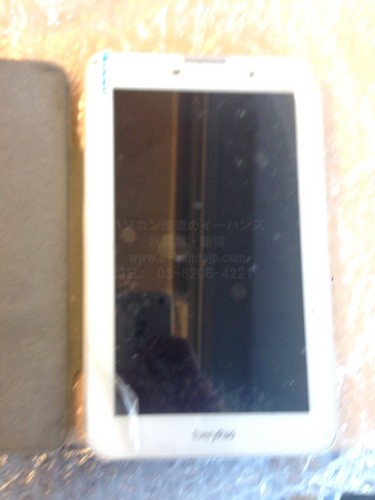
EveryPadを分解・修理
まずは、EveryPad自体を修理してとりあえず電源が入るようにします。
まずは、USBがつながっていた、メイン基板を取り外すため、EveryPadを分解します。

EveryPadは裏蓋から分解していくタイプです。裏蓋を開けて分解しました。メイン基板を確認することが出来るようになりました。
メイン基板の取り外し

しかし、USBの接合部分は、メイン基板の反対側の為、メイン基板を取り外す必要があります。
実際にメイン基板の取り外しができました。
基板から剥がれている状態
USBの接合部分を確認した所完全に、USBジャックが取れてしまっております。

USBジャックの端子を見てみると、剥がれた基板の表面が付いております。

基板側をマイクロスコープで確認した所、接点が基板から剥がれてしまっております。

これでは、ただはんだ付けするだけでは通電しません。
基板上の回路を解析して、電気が流れ着く先まで電気を持っていって上げる必要があります。
メイン基板とUSBを修理
実際に回路を解析してケーブルで、本来電気が流れ着く場所まで、ケーブルで橋渡しをしてあげます。
この時に、他のケーブルと接触しないように綺麗に取り付ける必要があります。ケーブルで剥がれたところを補う形で、修理完了です。

組み立てて修理完了
ケーブルもうまく使うことで、メインに取り付ける事ができました。通電することを確認できたら、元通りに組み立てます。
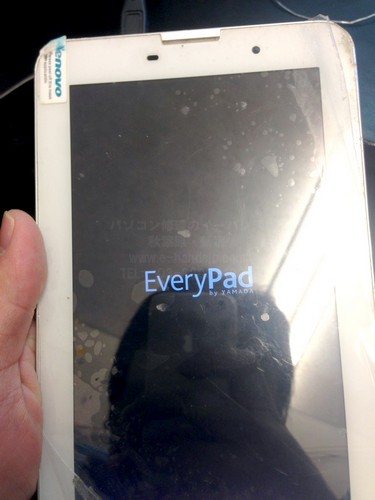
データ救出で完了
USB修理で、充電や電源の起動も出来るようになりました。後は必要なデータをSDカードにうつして作業完了です。
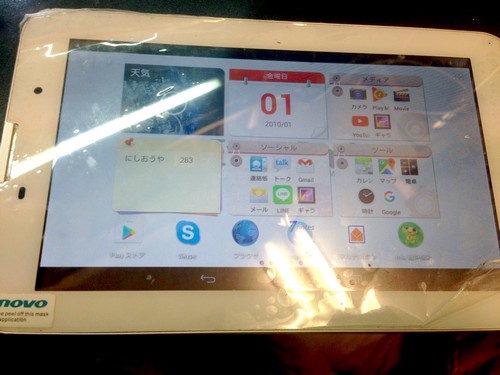
今回は、USB部分とメイン基板の損傷が激しいこと、お客様自体がタブレットを買い替え予定の為、SDカードに必要データを移して修理完了となりました。
タブレットからのデータ救出はご相談ください。
タブレットからのデータ救出やパソコン修理でお困りの方はご相談ください。秋葉原と新宿、秋葉原の店舗で迅速に対応致します。








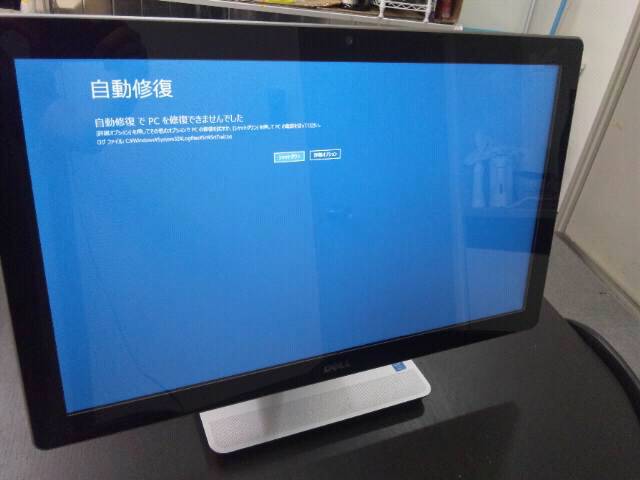






コメントを残す